windows 7 系统一键重装的步骤教程
- 分类:Win7 教程 回答于: 2021年12月12日 11:24:00
win7系统一直以来都是兼容性最好的系统,到如今依旧还有很多企业用户和个人用户在使用着该系统,不过我们使用的久了之后,系统难免会出现一些蓝屏等问题,需要修复,此时我们就需要重装系统进行解决,不过依旧还有很多用户不知道一键重装win7系统的方法该如何操作,那今天小编就把windows7系统重装教程带给大家,快来一起看看吧。
一键重装win7系统的方法
1.打开【小白三步装机版】重装系统软件,进入页面后,选择我们想要重装的系统,点击页面右侧的【立即重装】。

2.软件就会开始下载系统镜像和部署安装环境的操作当中,我们只需等待下载完成即可。

3.上述操作完成后,点击页面下方的【立即重启】。

4.当我们重启的时候进入到引导菜单选项时,点击第二个选项进入。

5.此时装机工具开始帮助我们将下载好的系统进行安装操作,无需我们手动进行干涉。
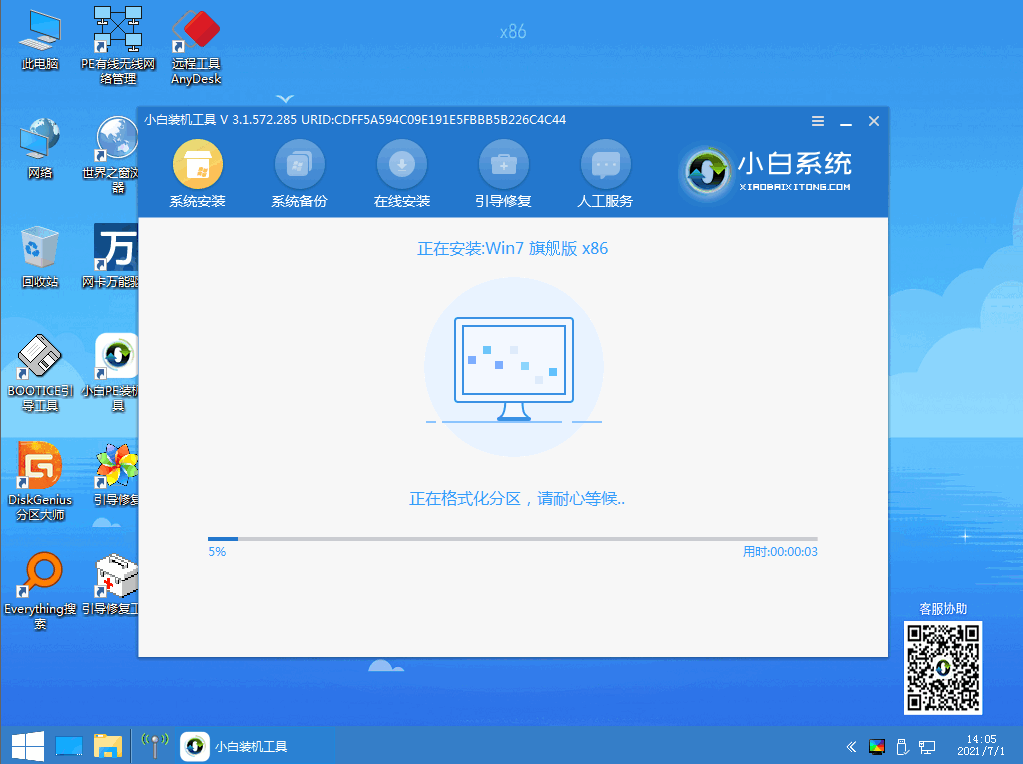
6.系统安装完成后,进入到新的操作系统页面时,此时我们就安装完成啦。

这就是windows7系统重装教程的所有内容,是不是特别简单呢,我们可以使用该方法帮助系统进行修复。
 有用
26
有用
26


 小白系统
小白系统


 1000
1000 1000
1000 1000
1000 1000
1000 1000
1000 1000
1000 1000
1000 1000
1000 1000
1000 1000
1000猜您喜欢
- 深度技术 纯净版win764位系统下载..2017/07/03
- 电脑关不了机怎么办,小编教你电脑关不..2018/08/03
- win7升级win10教程保留数据的方法..2022/01/20
- 雨林win7系统纯净版推荐2017/08/03
- windows7系统如何瘦身的详细方法介绍..2021/04/23
- win7电脑屏幕保护怎么设置密码..2023/01/26
相关推荐
- 黑屏重装系统win7步骤和详细教程..2022/08/11
- 快速重装系统win7旗舰版,让电脑焕然一..2024/03/06
- 深度系统之家win7系统安装步骤..2022/06/03
- 简述win7锁屏时间怎么设置2023/01/12
- win7雨林木风64位安装系统教程..2018/11/24
- 关闭uac,小编教你如何关闭uac的方法..2018/10/19














 关注微信公众号
关注微信公众号



